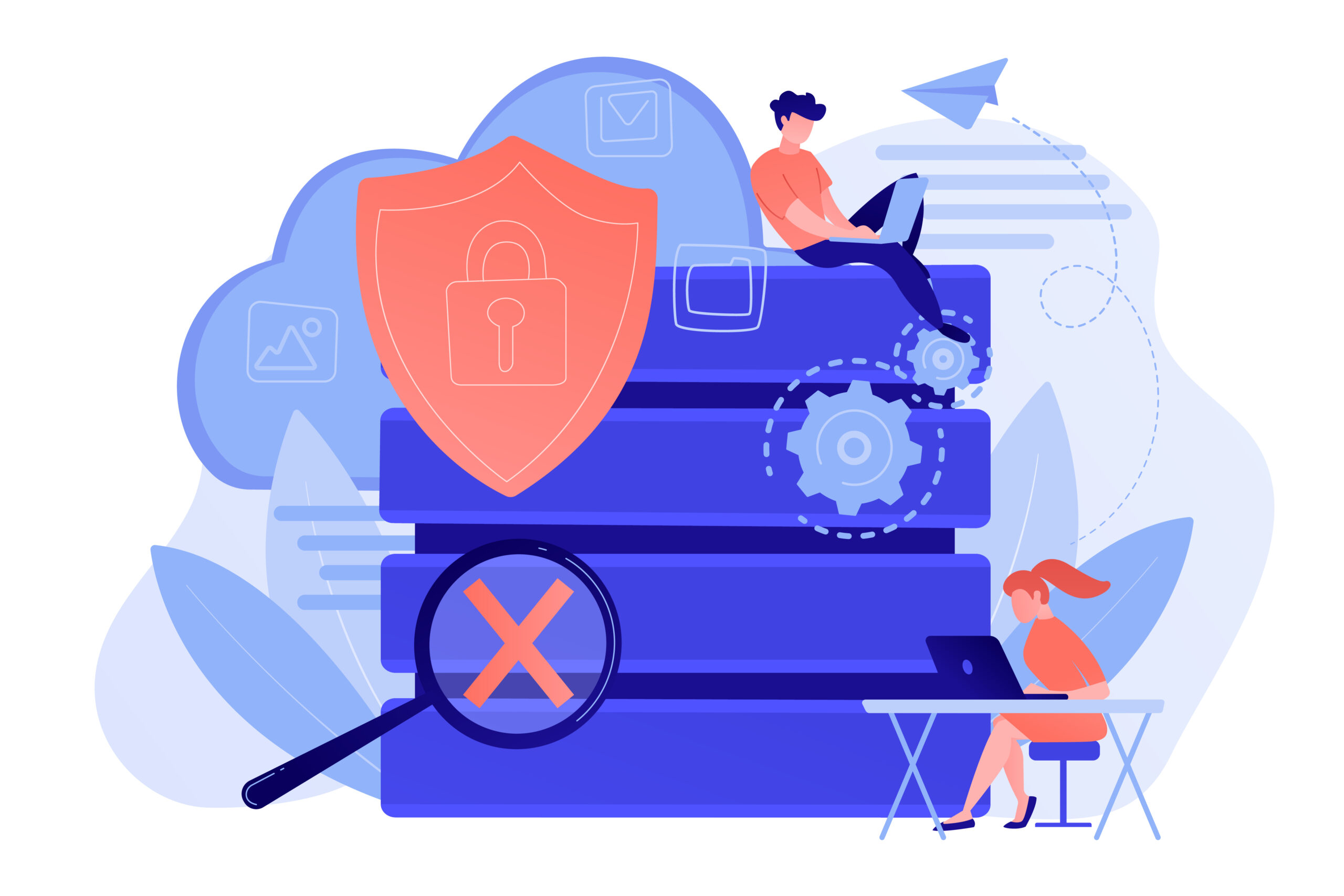
die Cache leeren An SendApp Desktop Es ist ein grundlegender Schritt zur Verbesserung der Softwareleistung. Zum Beispiel, das Entfernen temporärer Dateien kann Verlangsamungen oder unerwartete Fehler beheben. Außerdem, dieser Vorgang gibt Speicherplatz auf Ihrem Computer frei. Folglich, ist es empfehlenswert, diese Aktion regelmäßig durchzuführen.
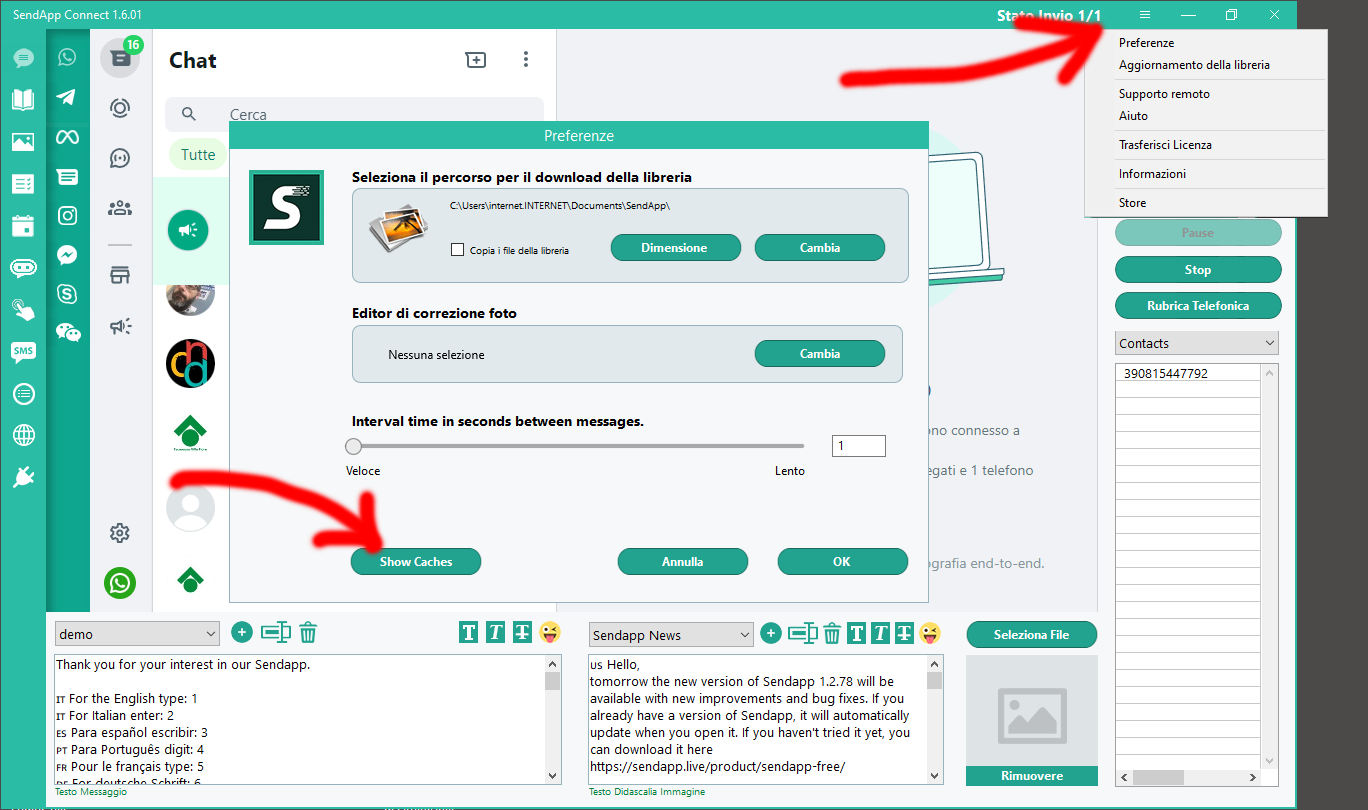
1. Gehen Sie zu Einstellungen
Erstens, offen SendApp Desktop. DannKlicken Sie oben rechts auf die drei horizontalen Linien, um das Hauptmenü zu öffnen. An dieser Stelle, wählen Sie die Option „Einstellungen“, wie im Bild oben gezeigt.
2. Suchen Sie die Option „Caches anzeigen“
Sobald das Einstellungsfenster geöffnet ist, scrollen Sie nach unten, bis Sie die Schaltfläche finden „Caches anzeigen“. Durch Klicken auf diese Schaltfläche, öffnet das Programm automatisch den Ordner mit den Cache-Dateien.
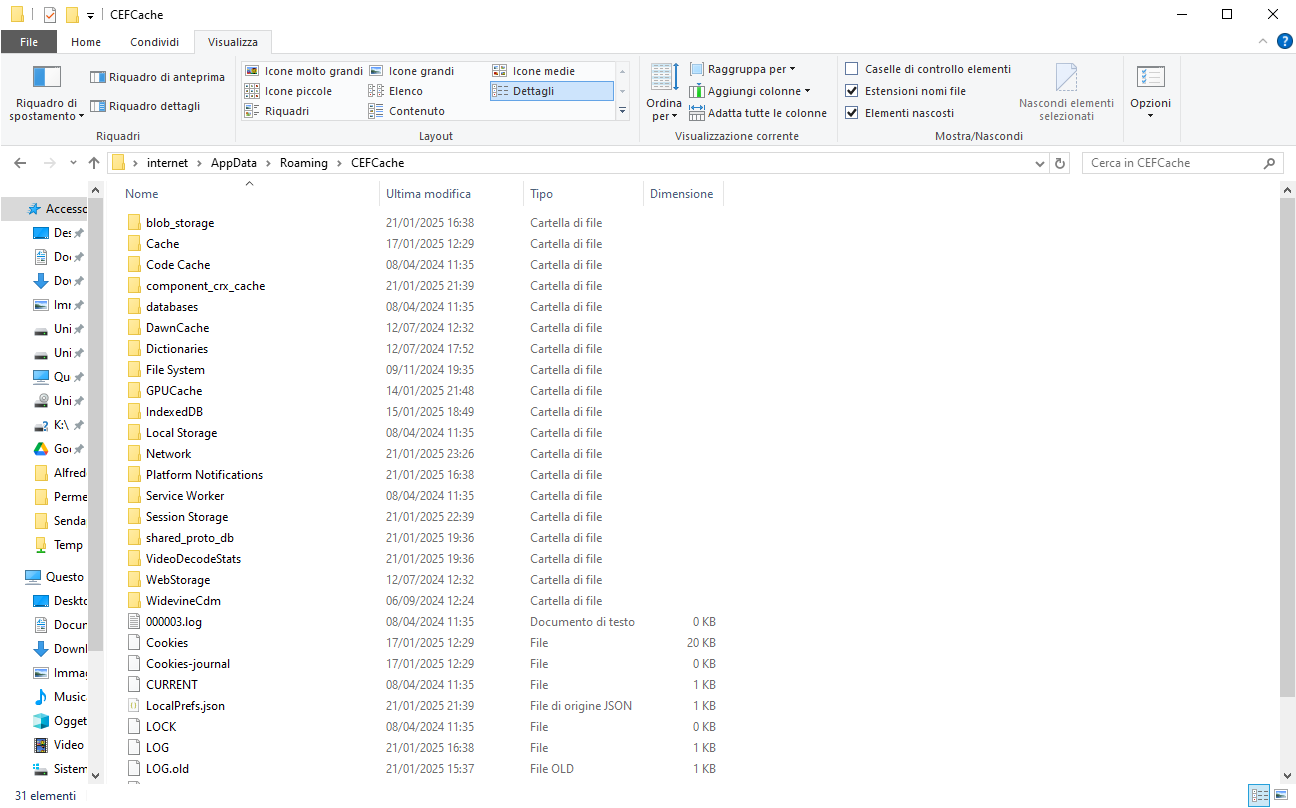
3. Cache-Dateien löschen
So schließen Sie den Vorgang ab, schließen Sie SendApp und wählen Sie alle Dateien und Ordner im Cache-Verzeichnis aus. Dann, klicken Sie mit der rechten Maustaste und wählen Sie „Löschen“. Alternativkönnen Sie die Tastenkombination Umschalt + Entf um sie dauerhaft zu entfernen. Achtung: Stellen Sie sicher, dass Sie nur temporäre Dateien löschen, um zu vermeiden, dass wichtige Dateien entfernt werden.
4. Starten Sie SendApp Desktop neu
Am Ende, öffnen Sie SendApp erneut. Der Neustart ist wichtig, um die Änderungen zu übernehmen und sicherzustellen, dass das Programm reibungslos läuft. Jetzt, SendApp Desktop wird schneller und reaktionsfähiger sein.
Warum den Cache leeren?
Der Cache speichert temporäre Dateien, die bestimmte Vorgänge beschleunigen. Allerdings können diese Dateien zu zahlreich werden und Probleme wie Verlangsamungen oder Fehler verursachen. Regelmäßiges Leeren des Caches trägt dazu bei, dass die Anwendung effizient läuft und Speicherplatz frei wird.
Probieren Sie dieses Verfahren jetzt aus, um die Leistung von SendApp Desktop zu verbessern!